Фірмова технологія Samsung DeX дозволяє перетворювати смартфони на настільні комп’ютери. Невже настала ера пост-ПК і нам більше не потрібні настільні комп’ютери та ноутбуки?
ПК вимирають. Ми чуємо про це вже кілька років, хоча немає ніяких ознак того, що звичні металеві ящики будуть зникати з наших столів. Але насправді все більше й більше людей вважають за краще заміщувати їх мобільнішими рішеннями. Ну, дійсно, для чого більшості людей потрібен комп’ютер? Переглядати Інтернет, спілкуватися в соціальних мережах, дивитися фільми – усе це можна зробити на вашому смартфоні. Проблема виникає лише тоді, коли нам все ще потрібен великий монітор і фізична клавіатура. Чи можна поєднати ці дві речі? Це питання намагалися вирішувати багато виробників. Тут варто згадати про розробки компанії Motorola з її Motorola Lapdock 100, про спроби Microsoft реалізувати режим Continuum. Я не дуже знайомий з Motorola Lapdock 100, про неї більше може розповісти наш головний редактор, але досить щільно працював зі смартфонами Nokia Lumia, які підтримували режим Continuum. Це приголомшливо, коли за допомогою смартфона, монітора й невеликого хаба ви отримуєте настільний комп’ютер. Головною проблемою такої технології була та є недостатня кількість програм і застосунків. До того ж, комусь набагато простіше все це проробляти на смартфоні. Але деякі речі, як-от редагування фото та відеоматеріалів, набагато зручніше робити на великому моніторі. Не скажу, що ідея не має права на життя, але чомусь так досі й не прижилася.
Samsung теж вирішила спробувати представити своє бачення такого пристрою. Так, світ дізнався про фірмову технологію Samsung DeX.
Зміст
Чим цікавий Samsung DeX?
 Насправді, фірмова технологія Samsung DeX дозволяє використовувати смартфони Samsung Galaxy S8 (S8+), Galaxy S9 (S9+), Note 8 і Note9, а також планшет Samsung Galaxy Tab S4 в якості комп’ютера. Для цього достатньо підключити його до монітора або телевізора за допомогою відповідної док-станції DeX Station або DeX Pad, а також за допомогою простого кабелю USB-C – HDMI (тільки для Galaxy Note 9 і планшета Galaxy Tab S4).
Насправді, фірмова технологія Samsung DeX дозволяє використовувати смартфони Samsung Galaxy S8 (S8+), Galaxy S9 (S9+), Note 8 і Note9, а також планшет Samsung Galaxy Tab S4 в якості комп’ютера. Для цього достатньо підключити його до монітора або телевізора за допомогою відповідної док-станції DeX Station або DeX Pad, а також за допомогою простого кабелю USB-C – HDMI (тільки для Galaxy Note 9 і планшета Galaxy Tab S4).
Оскільки у мене на огляді був недавно Samsung Galaxy Note9, то я не був би собою, якби не поекспериментував з описуваної можливістю. Хотілося з’ясувати, що вміє Samsung DeX, чи зможе він повноцінно замінити настільний комп’ютер?
Відмінності варіантів підключення, сумісність
Вище вже згадував про три способи підключення смартфона для використання Samsung DeX. Упевнений, що ви десь вже читали про використання якогось з них, але мало хто описував відмінності цих методів підключення. Давайте спробуємо розібратися трохи.
 Першим варіантом док-станції є DeX Station, який можна назвати найбільш габаритним за рахунок своєї круглої форми. Він має два роз’єми USB і, що найцікавіше, Ethernet-роз’єм. Максимально підтримує Full HD-роздільну здатність. Найцікавіше, що в комплекті відсутній кабель HDMI, так що доведеться шукати свій. Серед особливостей варто відзначити, що при підключенні блокує роз’єм навушників і динамік. Доведеться виводити звук на монітор. Має вбудоване охолодження. Вставивши смартфон в док-станцію, ви не тільки можете використовувати його для Samsung DeX, але і заряджати при цьому.
Першим варіантом док-станції є DeX Station, який можна назвати найбільш габаритним за рахунок своєї круглої форми. Він має два роз’єми USB і, що найцікавіше, Ethernet-роз’єм. Максимально підтримує Full HD-роздільну здатність. Найцікавіше, що в комплекті відсутній кабель HDMI, так що доведеться шукати свій. Серед особливостей варто відзначити, що при підключенні блокує роз’єм навушників і динамік. Доведеться виводити звук на монітор. Має вбудоване охолодження. Вставивши смартфон в док-станцію, ви не тільки можете використовувати його для Samsung DeX, але і заряджати при цьому.
 Більш компактним варіантом є DeX Pad, який за розмірами майже як Samsung Galaxy Note9, хоча трохи товщий. Комплектація тут трохи краще: кабель HDMI і зарядний пристрій, та й непоганим набором портів він може похвалитися. Тут є в наявність HDMI, 2 USB і USB Type-C, що досить непогано, з огляду на потребу в підключенні периферійних пристроїв. При підключенні не блокуються динамік і роз’єм для підключення навушників, але закривається сканер відбитків пальців. Також є своє вбудоване охолодження. Максимальна роздільна здатність— 2560×1440.
Більш компактним варіантом є DeX Pad, який за розмірами майже як Samsung Galaxy Note9, хоча трохи товщий. Комплектація тут трохи краще: кабель HDMI і зарядний пристрій, та й непоганим набором портів він може похвалитися. Тут є в наявність HDMI, 2 USB і USB Type-C, що досить непогано, з огляду на потребу в підключенні периферійних пристроїв. При підключенні не блокуються динамік і роз’єм для підключення навушників, але закривається сканер відбитків пальців. Також є своє вбудоване охолодження. Максимальна роздільна здатність— 2560×1440.
 Ну і, звичайно, третій, найпростіший варіант використання Samsung DeX і, на момент написання огляду, підтримується тільки Samsung Galaxy Note 9, – кабель USB-C-HDMI. Samsung так і називає його – Samsung DeX Cable. На перший погляд, звичайний перехідник з USB-C на HDMI, але розробникам компанії вдалося оснастити його здатністю виводити зображення зі смартфону на великий екран. Саме цей самий компактний варіант я використовував на практиці. Варто відзначити, що все досить легко і просто: під’єднав кабель від смартфона до телевізора, буквально пару секунд і зображення на екрані – все повинно визначитися автоматично, а на моніторі ви побачите запрошення до використання DeX (якщо немає – загляньте в повідомлення на самому смартфоні – там можна переключити режим роботи DeX). Серед нюансів зазначу, що немає можливості при підключенні заряджати смартфон, але можна використовувати бездротову зарядку. Також доведеться підключати по Bluetooth клавіатуру і мишу, якщо буде потрібно. Додам, що у власників Galaxy Note9 працюють і різні багатоцільові адаптери USB Type-C з HDMI і набором інших роз’ємів, спочатку випускалися для комп’ютерів і ноутбуків (є такі і у Samsung, наприклад, EE-P5000).
Ну і, звичайно, третій, найпростіший варіант використання Samsung DeX і, на момент написання огляду, підтримується тільки Samsung Galaxy Note 9, – кабель USB-C-HDMI. Samsung так і називає його – Samsung DeX Cable. На перший погляд, звичайний перехідник з USB-C на HDMI, але розробникам компанії вдалося оснастити його здатністю виводити зображення зі смартфону на великий екран. Саме цей самий компактний варіант я використовував на практиці. Варто відзначити, що все досить легко і просто: під’єднав кабель від смартфона до телевізора, буквально пару секунд і зображення на екрані – все повинно визначитися автоматично, а на моніторі ви побачите запрошення до використання DeX (якщо немає – загляньте в повідомлення на самому смартфоні – там можна переключити режим роботи DeX). Серед нюансів зазначу, що немає можливості при підключенні заряджати смартфон, але можна використовувати бездротову зарядку. Також доведеться підключати по Bluetooth клавіатуру і мишу, якщо буде потрібно. Додам, що у власників Galaxy Note9 працюють і різні багатоцільові адаптери USB Type-C з HDMI і набором інших роз’ємів, спочатку випускалися для комп’ютерів і ноутбуків (є такі і у Samsung, наприклад, EE-P5000).
Як Windows… майже
Це схоже на звичайну підтримку Windows? У певному сенсі, так, але не на сто відсотків, тому що ми все ще сидимо на Android.
 Інтерфейс системи виглядає чудово. Іконки, шпалери, шрифт, системна панель, меню – все це виглядає сучасно і привабливо. Особливо тепер, коли флагман корейської компанії отримав оновлений інтерфейс Samsung OneUI. Galaxy Note9 – ефективний смартфон, тому сервіс досить плавний. Роздільна здатність Full HD менша, ніж роздільна здатність екрану на смартфоні, тому з процесором проблем немає.
Інтерфейс системи виглядає чудово. Іконки, шпалери, шрифт, системна панель, меню – все це виглядає сучасно і привабливо. Особливо тепер, коли флагман корейської компанії отримав оновлений інтерфейс Samsung OneUI. Galaxy Note9 – ефективний смартфон, тому сервіс досить плавний. Роздільна здатність Full HD менша, ніж роздільна здатність екрану на смартфоні, тому з процесором проблем немає.
 В результаті ми отримуємо практично ідеальний міст між смартфоном і робочим столом. Для будь-яких застоснуків ми використовуємо один і той же пристрій, який у нас завжди під рукою. Адже в нашому розпорядженні той же набір даних і повна бібліотека застоснуків для Android, які завжди з нами
В результаті ми отримуємо практично ідеальний міст між смартфоном і робочим столом. Для будь-яких застоснуків ми використовуємо один і той же пристрій, який у нас завжди під рукою. Адже в нашому розпорядженні той же набір даних і повна бібліотека застоснуків для Android, які завжди з нами На папері це звучить так добре, що я вирішив перевірити, чи так це насправді. На веб-сайті Samsung ми можемо знайти список програм, які підтримуються в режимі DeX.
На папері це звучить так добре, що я вирішив перевірити, чи так це насправді. На веб-сайті Samsung ми можемо знайти список програм, які підтримуються в режимі DeX.  Я вважаю, що варто нагадати: Word, Excel, PowerPoint, OneNote, OneDrive, Skype, Acrobat Reader, Lightroom, Photoshop Express, Photoshop Mix, Behance, Hancom Office, Amazon WorkSpaces, Citrix Receiver, Клиент VMware Horizon, YouTube, Gmail, Google Drive, Chrome, Google Play Фільми и ТВ, Google Play Музика, Google Фото, Play Store, AutoCAD Mobile, LINE, Naver, KakaoTalk, Lineage 2 Revolution, The Tribez.
Я вважаю, що варто нагадати: Word, Excel, PowerPoint, OneNote, OneDrive, Skype, Acrobat Reader, Lightroom, Photoshop Express, Photoshop Mix, Behance, Hancom Office, Amazon WorkSpaces, Citrix Receiver, Клиент VMware Horizon, YouTube, Gmail, Google Drive, Chrome, Google Play Фільми и ТВ, Google Play Музика, Google Фото, Play Store, AutoCAD Mobile, LINE, Naver, KakaoTalk, Lineage 2 Revolution, The Tribez.
 Зараз розповім про основні способи застосування Samsung DeX. Звичайно ж, багато хто скаже, що більшість з того, що я нижче опишу набагато легше робити на самому смартфоні.
Зараз розповім про основні способи застосування Samsung DeX. Звичайно ж, багато хто скаже, що більшість з того, що я нижче опишу набагато легше робити на самому смартфоні. У певному сенсі вони будуть праві, але є і деякі приємні бонуси у використанні технології Samsung. Якраз про них я і розповім зараз.
У певному сенсі вони будуть праві, але є і деякі приємні бонуси у використанні технології Samsung. Якраз про них я і розповім зараз.
9 практичних застосувань для Samsung DeX
Дзвонимо друзям
Телефонні дзвінки – базова функція будь-якого телефону, і тут є хороша новина – використовуючи технологію Samsung DeX, ми не втрачаємо цю можливість. Виклик виглядає точно так само, як і при використанні смартфона. 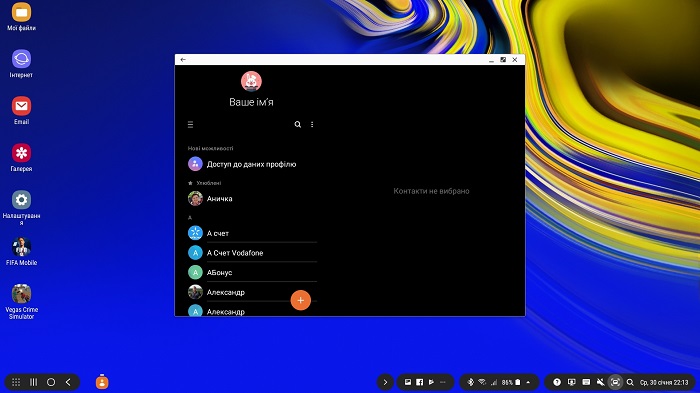 Просто відкрийте застоснок «Телефон» і виберіть контакт або наберіть номер вручну.
Просто відкрийте застоснок «Телефон» і виберіть контакт або наберіть номер вручну.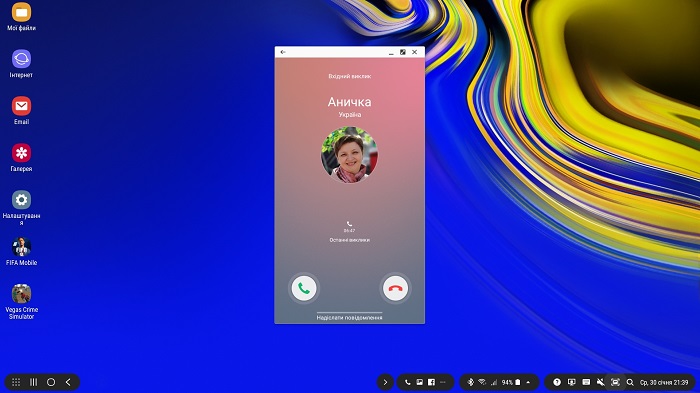 За замовчуванням пристрій працює в режимі гучного зв’язку, і ми розмовляємо через вбудований в нього мікрофон і динамік.
За замовчуванням пристрій працює в режимі гучного зв’язку, і ми розмовляємо через вбудований в нього мікрофон і динамік.  Точно також і в разі прийому вхідних дзвінків. Варто зазначити, що цю функцію персональні комп’ютери поки що не можуть запропонувати.
Точно також і в разі прийому вхідних дзвінків. Варто зазначити, що цю функцію персональні комп’ютери поки що не можуть запропонувати.
Відправляємо СМС
 За допомогою Samsung DeX ми також можемо використовувати другу базову функцію кожного телефону, тобто відправляти і отримувати текстові повідомлення. Як і в разі з телефонними дзвінками, тут все працює точно так само, як якби ми використовували просто смартфон.
За допомогою Samsung DeX ми також можемо використовувати другу базову функцію кожного телефону, тобто відправляти і отримувати текстові повідомлення. Як і в разі з телефонними дзвінками, тут все працює точно так само, як якби ми використовували просто смартфон.  Однак використання DeX для ведення SMS-розмов має одну величезну перевагу – наявність фізичної клавіатури, завдяки якій введення вмісту повідомлень стає набагато швидшим і зручнішим. Це ще одна особливість, яку марно шукати на звичайних комп’ютерах.
Однак використання DeX для ведення SMS-розмов має одну величезну перевагу – наявність фізичної клавіатури, завдяки якій введення вмісту повідомлень стає набагато швидшим і зручнішим. Це ще одна особливість, яку марно шукати на звичайних комп’ютерах.
Використання соціальних мереж
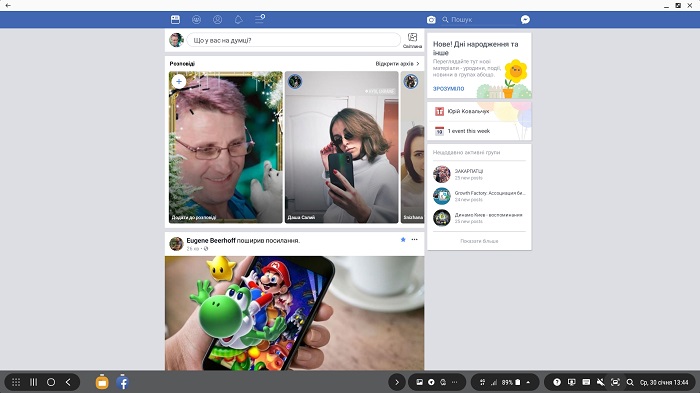 Популярність сайтів соціальних мереж робить їх одним з основних способів проведення часу в Інтернеті. І не важливо, шукаємо ми контакт з іншою людиною, спілкуємося з друзями і колегами або просто розважаємося. Для тих, хто пристрастився до Facebook, Twitter та інших соціальних мереж, смартфон з підтримкою технології Samsung DeX допоможе більш зручно ними користуватися.
Популярність сайтів соціальних мереж робить їх одним з основних способів проведення часу в Інтернеті. І не важливо, шукаємо ми контакт з іншою людиною, спілкуємося з друзями і колегами або просто розважаємося. Для тих, хто пристрастився до Facebook, Twitter та інших соціальних мереж, смартфон з підтримкою технології Samsung DeX допоможе більш зручно ними користуватися.
Справа в тому, що в залежності від своїх уподобань, користувачі можуть використовувати або спеціалізовані застосунки для смартфонів і планшетів, які часто пропонують додаткові функції (наприклад, повідомлення) або набагато більш зручні повні версії браузера, які працюють точно так, як на настільних комп’ютерах . Ви отримуєте додаткові можливості для більш комфортного користування соціальними мережами. Погодьтеся, що на великому екрані приємніше подивитися фото і відеоматеріали друзів, колег і знайомих.
Робота в Інтернеті
 Оскільки ми говорили про соціальні мережі, варто витратити трохи часу на інші веб-сайти, які відвідуємо кожен день.
Оскільки ми говорили про соціальні мережі, варто витратити трохи часу на інші веб-сайти, які відвідуємо кожен день. На щастя, з Samsung DeX ви можете зробити це майже так само зручно, як на ПК. Особливо якщо ви вирішите використовувати спеціальний браузер Samsung, що дуже зручно.
На щастя, з Samsung DeX ви можете зробити це майже так само зручно, як на ПК. Особливо якщо ви вирішите використовувати спеціальний браузер Samsung, що дуже зручно.  Він добре адаптований до великого екрану і працює швидко. Ми можемо легко відкрити багато застосунків і закладок без помітного уповільнення смартфона. Крім того, вкладки також можна відкривати в вигляді окремих вікон – як в браузерах Windows. Однак найбільш важливим є те, що з його допомогою ви можете легко переміщуватися по повних версій веб-сайтів, що складно у випадку зі смартфоном.
Він добре адаптований до великого екрану і працює швидко. Ми можемо легко відкрити багато застосунків і закладок без помітного уповільнення смартфона. Крім того, вкладки також можна відкривати в вигляді окремих вікон – як в браузерах Windows. Однак найбільш важливим є те, що з його допомогою ви можете легко переміщуватися по повних версій веб-сайтів, що складно у випадку зі смартфоном.
Написання тексту і редагування документів
Samsung DeX дозволяє легко перемикатися з роботи на смартфоні на просту стаціонарну роботу, тому для початку нам знадобляться такі інструменти, як поштовий клієнт, мессенджер, браузер, календар, ноутбук, інтернет-диск і офісний пакет.
Word, Excel, PowerPoint, Outlook, Gmail, OneDrive, Google Drive, Google Docs, Skype, файловий менеджер, Samsung Notes – все це і багато іншого буде в стандартній комплектації на смартфоні Samsung Galaxy Note9.
 Оскільки я згадав пакет Microsoft Office, додам, що його використання не є безкоштовним. Щоб мати можливість редагувати текстові документи, статті та презентації в звичайному режимі і отримати 1000 ГБ простору в OneDrive, вам необхідно купити Office 365. Звичайно, Microsoft Office не є обов’язковим – ви можете редагувати ті ж документи в безкоштовному пакеті Google Docs.
Оскільки я згадав пакет Microsoft Office, додам, що його використання не є безкоштовним. Щоб мати можливість редагувати текстові документи, статті та презентації в звичайному режимі і отримати 1000 ГБ простору в OneDrive, вам необхідно купити Office 365. Звичайно, Microsoft Office не є обов’язковим – ви можете редагувати ті ж документи в безкоштовному пакеті Google Docs.
Редагування фото і відео матеріалів на великому екрані
Одним з найпопулярніших типів застосунків для Android є всі види фоторедакторів. В цілому це не є великим сюрпризом, так як для більшості користувачів смартфон став основною, а іноді і єдиною камерою. На щастя, у мене не було проблем з запуском таких програм, як Adobe Photoshop и Lightroom.  Обидві добре працювали в повноекранному режимі. Багато зі згаданих редакторів пропонують ті ж можливості, що і їх еквіваленти для стаціонарних операційних систем.
Обидві добре працювали в повноекранному режимі. Багато зі згаданих редакторів пропонують ті ж можливості, що і їх еквіваленти для стаціонарних операційних систем. 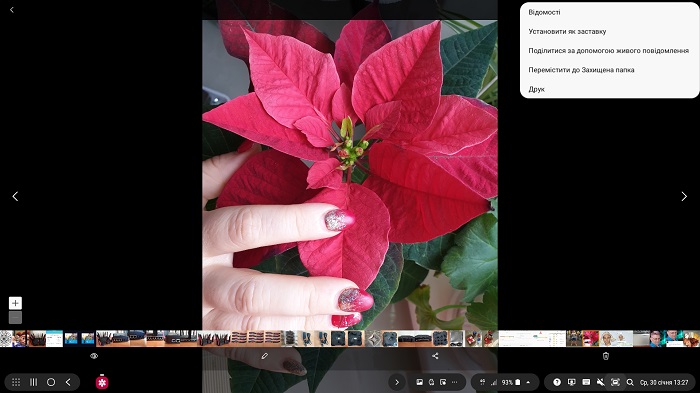 .Хоча вони не стануть життєздатною альтернативою для професіоналів, які потребують великих обчислювальних потужностях, але ідеально підійдуть для обробки фотографій для звичайних користувачів. Крім того, завдяки Samsung DeX, ми отримаємо дві важливі переваги у порівнянні з редагуванням фотографій прямо на екрані смартфона: великий монітор і точне управління за допомогою миші.
.Хоча вони не стануть життєздатною альтернативою для професіоналів, які потребують великих обчислювальних потужностях, але ідеально підійдуть для обробки фотографій для звичайних користувачів. Крім того, завдяки Samsung DeX, ми отримаємо дві важливі переваги у порівнянні з редагуванням фотографій прямо на екрані смартфона: великий монітор і точне управління за допомогою миші.  Повірте, це набагато зручно і простіше, ніж тикати пальцями в екран. Особливо, якщо ви розміщуєте свої фотографії в соціальних мережах і хочете, щоб вони виглядали відповідним чином.
Повірте, це набагато зручно і простіше, ніж тикати пальцями в екран. Особливо, якщо ви розміщуєте свої фотографії в соціальних мережах і хочете, щоб вони виглядали відповідним чином.
Перегляд відео на YouTube
 В даний час сервіс YouTube замінив багатьом телебачення. Для тих, хто потрапляє в цю категорію, у нас є хороші новини. Завдяки використанню технології Samsung DeX ви можете легко переглядати свої улюблені канали як в повноекранному режимі, так і в окремому вікні, коли займаєтеся чимось іншим на смартфоні.
В даний час сервіс YouTube замінив багатьом телебачення. Для тих, хто потрапляє в цю категорію, у нас є хороші новини. Завдяки використанню технології Samsung DeX ви можете легко переглядати свої улюблені канали як в повноекранному режимі, так і в окремому вікні, коли займаєтеся чимось іншим на смартфоні. 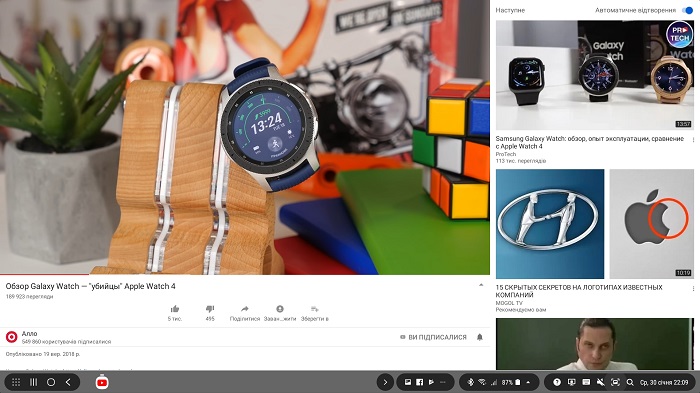 У будь-якому випадку, як і нові відеоматеріали нашого YouTube-каналу Алло, ми також можемо дивитися нові епізоди улюблених серіалів на Netflix, а також фільми, зібрані нами в приватній бібліотеці. Все на екрані набагато більше, ніж навіть пропонує Samsung Galaxy Note9.
У будь-якому випадку, як і нові відеоматеріали нашого YouTube-каналу Алло, ми також можемо дивитися нові епізоди улюблених серіалів на Netflix, а також фільми, зібрані нами в приватній бібліотеці. Все на екрані набагато більше, ніж навіть пропонує Samsung Galaxy Note9.
Граємо в ігри на великому екрані
Багато хто вважає мобільні ігри марною тратою часу, але зараз на Android можна знайти багато цікавих ігор.
 Вам варто включити функцію Game Launcher, тоді більшість ігор будуть працювати в повноекранному режимі, правда управління в них може виявитися не дуже зручним, якщо вони не підтримують клавіатуру. Гарна новина полягає в тому, що завдяки DeX ми можемо грати на них, майже як на стаціонарному обладнанні. На жаль, погана новина полягає в тому, що більшість з них в даний час не дозволяють використовувати клавіатуру і мишу, але ви завжди можете підключити геймпад, який багато ігор підтримують без будь-яких проблем. Комфорт гри тоді незрівнянно вище, ніж у випадку звичайного сенсорного екрану.
Вам варто включити функцію Game Launcher, тоді більшість ігор будуть працювати в повноекранному режимі, правда управління в них може виявитися не дуже зручним, якщо вони не підтримують клавіатуру. Гарна новина полягає в тому, що завдяки DeX ми можемо грати на них, майже як на стаціонарному обладнанні. На жаль, погана новина полягає в тому, що більшість з них в даний час не дозволяють використовувати клавіатуру і мишу, але ви завжди можете підключити геймпад, який багато ігор підтримують без будь-яких проблем. Комфорт гри тоді незрівнянно вище, ніж у випадку звичайного сенсорного екрану.
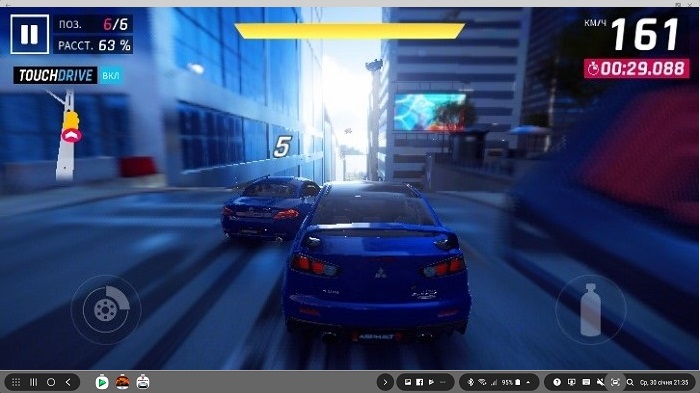 Зауважу, що грати в мобільні ігри на великому екрані просто класно, а можливість використання клавіатури і миші дає вам істотну перевагу, особливо в колективних іграх.
Зауважу, що грати в мобільні ігри на великому екрані просто класно, а можливість використання клавіатури і миші дає вам істотну перевагу, особливо в колективних іграх.
Слухаємо любиму музику
 І, нарешті, технологія Samsung DeX може стати гарною підмогою, якщо ви просто хочете слухати музику. Це правда, адже, якщо ми хочемо, щоб звучання було високої якості, то можемо використовувати не тільки вбудовані динаміки смартфона, але і Bluetooth-гарнітури і навіть провідні навушники. Нагадаємо, що в Samsung Galaxy Note9 нікуди не подівся 3,5-мм роз’єм для підключення дротових навушників або колонок. Якщо у нас немає такого пристрою, то трагедії не буде, тому що в цьому випадку звуки будуть відтворюватися через вбудовані динаміки смартфону.
І, нарешті, технологія Samsung DeX може стати гарною підмогою, якщо ви просто хочете слухати музику. Це правда, адже, якщо ми хочемо, щоб звучання було високої якості, то можемо використовувати не тільки вбудовані динаміки смартфона, але і Bluetooth-гарнітури і навіть провідні навушники. Нагадаємо, що в Samsung Galaxy Note9 нікуди не подівся 3,5-мм роз’єм для підключення дротових навушників або колонок. Якщо у нас немає такого пристрою, то трагедії не буде, тому що в цьому випадку звуки будуть відтворюватися через вбудовані динаміки смартфону.
 Доброю новиною для шанувальників потокового сервісу YouTube Music буде те, що зараз улюблені мелодії і кліпи можна за допомогою Samsung DeX виводити на великий екран. Іншими словами, ви зможете спокійно насолоджуватися улюбленими треками, наприклад, при редагуванні фотографій, спілкуванні в соціальних мережах або пошуку в Інтернеті.
Доброю новиною для шанувальників потокового сервісу YouTube Music буде те, що зараз улюблені мелодії і кліпи можна за допомогою Samsung DeX виводити на великий екран. Іншими словами, ви зможете спокійно насолоджуватися улюбленими треками, наприклад, при редагуванні фотографій, спілкуванні в соціальних мережах або пошуку в Інтернеті.
У сухому залишку
Мої очікування від технології Samsung DeX були невеликі. Для мене це аксесуар для базових завдань – мультимедіа, електронної пошти, Інтернету і редагування документів. Ось чому я не відчував особливих проблем у використанні програмного забезпечення.
Незалежно від того, чи знаходжуся я на роботі, вдома або в готелі, підключаю Galaxy Note9 до Samsung DeX і можу писати статті, дивитися YouTube, редагувати фотографії, відправляти електронні листи і відповідати на SMS-повідомлення набагато зручніше і швидше, ніж на сенсорному дисплеї .
Все, що вам потрібно, це Galaxy Note9 (який я ношу з собою в кишені), кабель Samsung DeX, який легко поміщається в будь-яку сумку, і монітор або телевізор, який є практично в кожному готельному номері, офісі або будинку.
Якщо мені не потрібно виконувати більш складні завдання, я можу обійтися без ноутбука. Єдина проблема – бездротова клавіатура і миша. Вони займають найбільше місця. Тим не менш, ви можете знайти дуже маленькі складні клавіатури в магазинах, які будуть відмінно працювати.
Для мене Samsung DeX є наступним важливим кроком до мініатюризації комп’ютерів. Час, коли я зможу повноцінно працювати на своєму смартфоні, ще не настав, але DeX – цікава пропозиція для людей, які виконують більшість типових завдань на смартфоні. Вона ще далека від функціональності та універсальності Windows або macOS, але для мультимедіа та простої офісної роботи – відмінний варіант.

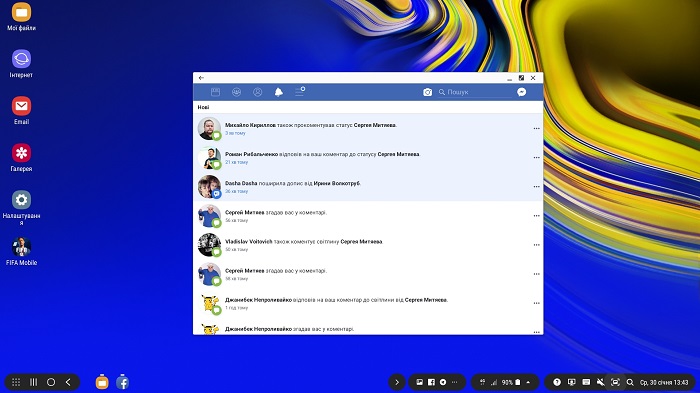
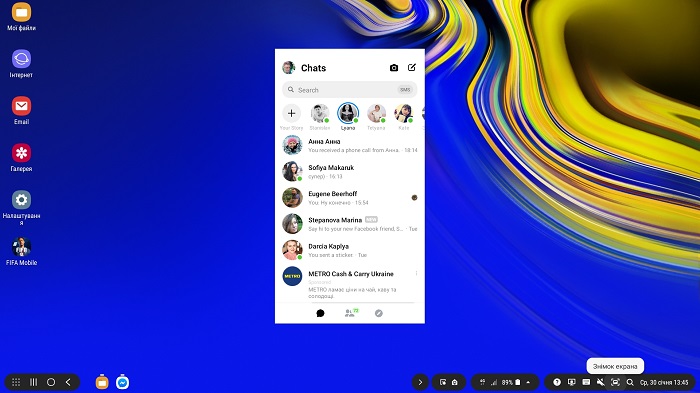
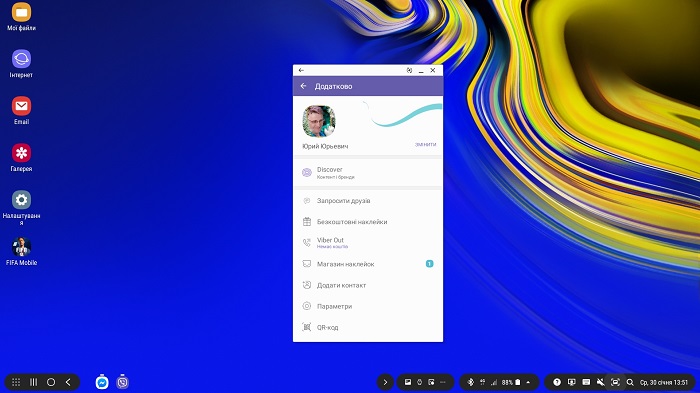
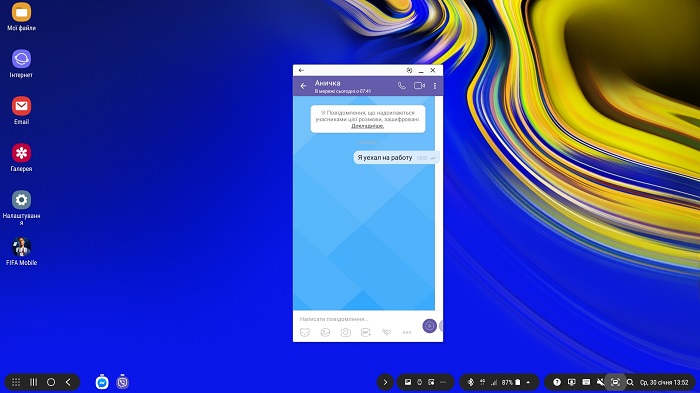

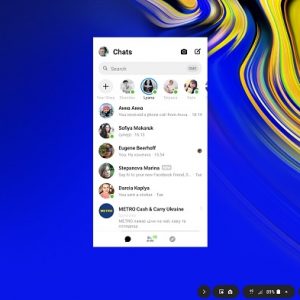
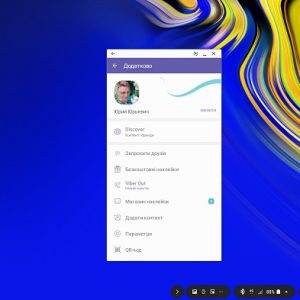
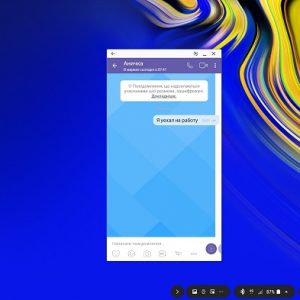






А де і як купити цей Dex кабель?
Ну то де купити цей Dex кабель?
купити цей кабель можна у партнерів Samsung. У нас в Алло їх вже немає в продажу, але ось у офіційного партнера є. https://galaxystore.com.ua/99-data-cables/kabel-samsung-dex-usb-type-c-to-hdmi-ee-i3100fbrgru/